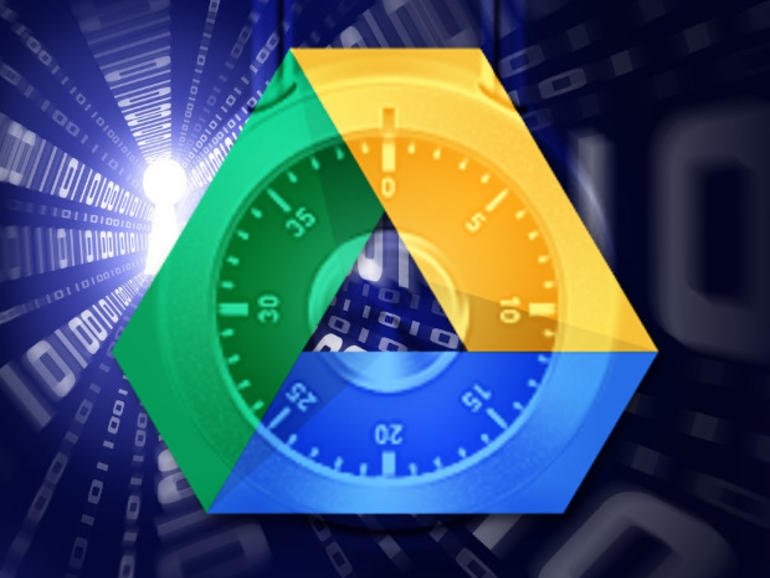Si utilizas Insync para mantener sincronizados el escritorio y la cuenta en la nube de Google, Jack Wallen tiene un consejo que podría ahorrar espacio y ancho de banda.
Uno de los mejores clientes de escritorio para sincronizar archivos y carpetas en la nube de Google Drive con tus carpetas locales es Insync. No sólo hace un trabajo excepcional de mantener los datos de Google en la nube en sincronización con su escritorio, sino que también le permite un cierto nivel de personalización. Una de estas personalizaciones es la posibilidad de crear listas negras de tipos de archivos y carpetas.
Esto me resultó muy útil recientemente cuando, debido a una copia de seguridad local, encontré un gran número de archivos de vídeo que se cerraban en mis carpetas de Google Drive. No importa lo que hice (y cuántas veces los borré), los archivos volvieron a mis carpetas en la nube de Google Drive, con una capacidad de 64 GB. No sólo ocupaba mucho espacio, sino que también consumía ancho de banda. Afortunadamente, Insync tiene un sistema incorporado para prevenir este tipo de comportamiento. Le guiaré a través del proceso de crear listas negras de tipos de archivos y carpetas, para que su nube no se llene por completo.
Asumiré que ya tienes Insync instalado y asociado a una cuenta de Google. Ejecuté Insync en un escritorio de OS Freya elemental (también funciona con Windows y Mac.
Creación de una lista negra
Insync facilita la creación de listas negras de tipos de archivos y carpetas; la única advertencia es que debe saber dónde buscar. Si abre la ventana de Insync, se le mostrará el feed de Insync donde se publican todas las notificaciones (.
La ventana Insync Feed.
Para acceder a la lista negra, haz clic en la imagen de tu perfil a la derecha del icono de Insync en la ventana de la aplicación. Haga clic en la pestaña IGNORE LIST () y ya está listo para configurar la lista negra.
La ventana de configuración de Insync.
Añadir tipos de archivos y carpetas a la lista negra es tan simple como introducir el tipo de archivo o la ruta exacta de la carpeta en el área de texto y luego hacer clic en el botón +. Los tipos de archivo utilizan comodines como es de esperar (como *.mp4 para todos los archivos con la extensión.mp4. Una vez añadido, debería ver un menú desplegable que le permite establecer el comportamiento del elemento de la lista negra. De forma predeterminada, todos los elementos se configurarán para que no se carguen o descarguen. Si quieres asegurarte de que cualquier cosa que añadas a la nube de Google Drive se descarga en la carpeta sincronizada, pero no en la acción contraria, selecciona No cargar en el menú desplegable (.
Bloquear los archivos.mov y.mp4 para que no se carguen en la nube de Google.
Ahora ya has puesto en una lista negra determinados tipos de archivos para que no se envíen a tu nube de Google, lo que ahorra espacio y ancho de banda.
Insync es uno de los mejores clientes de sincronización en la nube de Google de escritorio que he utilizado. Con la ayuda de las listas negras, puedes controlar la cantidad de datos que se envían desde y hacia tu cuenta de Google.
¿Qué aplicación de escritorio utilizas para realizar copias de seguridad y sincronizar tu cuenta de Google? Díganoslo en los comentarios.
Véase también